ယနေ့တပြင်လုံးကိုလူ့အဖွဲ့အစည်းရဲ့ဘုံလမ်းကြောင်းသစ်ကိုထိရောက်စွာနှင့်လျင်မြန်စွာသတင်းအချက်အလက်လွှဲပြောင်းရန်လျှပ်စစ်ပစ္စည်းတွေသုံးပြီးရန်ဖြစ်ပါသည်။ အွန်လိုင်းဆက်သွယ်ရေးပုံစံအမျိုးမျိုးများထဲတွင်, အီးမေးလ်အရှိဆုံးအဆင်ပြေအခမဲ့-အန္တရာယ်, ယုံကြည်မှု-ထိုက်တန်နှင့်ထိရောက်သော tool ကိုဖြစ်မှတ်ယူသည်။
တတ်နိုင်သမျှအကောင်းဆုံးကိုဝန်ဆောင်မှုနှင့်အတူအားလုံးအသုံးပြုသူများကိုပေး၏ရည်ရွယ်ချက်မှာနှင့်အတူ, ကုမ္ပဏီတွေအများကြီးဒီဇိုင်းနှင့်ပေးပို့လက်ခံရရှိနှင့်၎င်းတို့၏အီးမေးလ်များကိုစောင့်ရှောက်ဖို့ကလူကို enable ပြုလုပ်အများအပြားအလွန်အစွမ်းထက်တဲ့ဆော့ဖ်ဝဲလ်စျေးကွက်ပါပြီ။ ကျနော်တို့ကဒီမှာထိုကဲ့သို့သောဂျီမေးလ်, Hotmail နှင့်သင်တန်း၏, Yahoo အဖြစ်လူကြိုက်အများဆုံးအမည်များအချို့ကိုစာရင်းပြုစုနိုင်ပါတယ် မေးလ်။
- အပိုင်း 1: Yahoo ကအီးမေးလ်အကောင့်ကို Recover လုပ်နည်း
- အပိုင်း 2: ဘယ်လိုအီးမေးလ်ဖုန်းနံပါတ်ပြောင်းနည်း
- အပိုင်း 3:! Yahoo Mail အကောင့် Recovery ကိုများအတွက်သိကောင်းစရာများ
Yahoo က! Mail ကို 1997 ခုနှစ်တွင်ဖြန့်ချိခဲ့အီးမေးလ်တစ်စောင်စာမျက်နှာဖြစ်ပြီး, ယခု မှစ. ဖောက်သည်သန်းပေါင်းများစွာကိုဆွဲဆောင်လျက်ရှိသည်။ ဒါဟာဆက်ဆက်လက်ရှိတွင်အကြီးမားဆုံးအီးမေးလ်ဝန်ဆောင်မှုတစ်ခုဖြစ်သည်။
သို့သော်အခြားမည်သည့်အီးမေးလ်ကိုစာမကျြနှာကဲ့သို့, Yahoo က! Mail ကိုစိတ်ရှည်သူတို့နှင့်အတူအလုပ်လုပ်သတိထားပါရန်အသုံးပြုသူများအားလိုအပ်သည်။ မထားလျှင်, အချို့ကိုသင်ကယ့်ကိုနှောင့်အယှက်ကိုဒုက္ခအတွက်ဖမ်းမိပါလိမ့်မည်။ သင်ရုံသင်ကစနစ်တကျသင့်ရဲ့ Yahoo က! မေးလ်အကောင့်ကိုအသုံးမနိုင်အဖြစ်ပေါက်ကွဲချင်သောအမှုများစွာရှိပါတယ်။
ဤဆောင်းပါးတွင်တှငျကြှနျုပျတို့ဖို့ဘယ်လိုတခုတခုအပေါ်မှာတိကျဖျောပွခကျြမြားနှငျ့သငျသညျပေးသွားမှာပါ Yahoo ကအီးမေးလ်အကောင့်ပြန်လည်ဖေါ်ထုတ် လိုအပ်သည့်အခါ။
အပိုင်း 1: Yahoo ကအီးမေးလ်အကောင့်ကို Recover လုပ်နည်း
အများအပြားအကြောင်းရင်းများကို Yahoo အီးမေးလ်အကောင့်ဆုံးရှုံးရှိပါတယ်။ အောက်ကအသုံးအများဆုံးတချို့ရှိနေပါတယ်။
သင်သည်သင်၏ password ကိုမေ့လျော့:
ဒါကတစ်ဦးနှောင့်အယှက်ပြဿနာဖြစ်တယ်, ဒါပေမဲ့သူကအလွယ်တကူဖြေရှင်းနိုင်စေနိုင်ပါတယ်။ အောက်ကအဆင့်များကိုလိုက်နာပါ။
အဆင့် 1 : Yahoo က၏အဓိကစာမျက်နှာကိုသွားပါ။ အဆိုပါသစ်ထုတ်အရက်ဆိုင်လက်အောက်တွင်, သင်ငါသည်ငါ့အကောင့်ကိုဝင်ရောက်မနိုင်ကဤသို့ဆိုရာတစ်ဦးအလင်းပြာပြာထားသောစာပိုဒ်တိုများမြင်လိမ့်မည်။ ဒါကြောင့်ပေါ်တွင်ကလစ်နှိပ်ပါ။
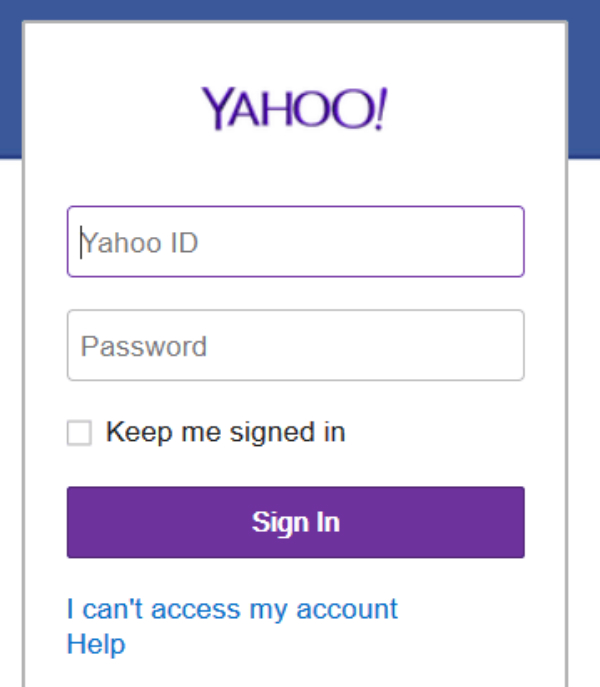
အဆင့် 2 : စာရင်းဝင် 3 ပြဿနာများမှာပထမဦးဆုံးတဦးတည်းကိုရွေးပါနှင့်သင့်ဒုက္ခကိုအတည်ပြုဖို့နဲ့လာမယ့် page ကိုပြောင်းရွေ့ခံရဖို့ Next ကိုကလစ်လုပ်ပါ။
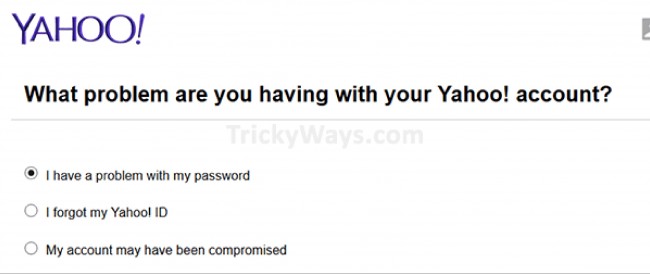
အဆင့် 3 : ဒီအဆင့်မှာ, သင်သည်သင်၏လက်ရှိ Yahoo က ID ကိုဖြည့်ရန်လိုအပ်သည်လိမ့်မည်။ ထို့နောက် Next ကိုနောက်တဖန်ပေါ်ကလစ်နှိပ်ပါ။
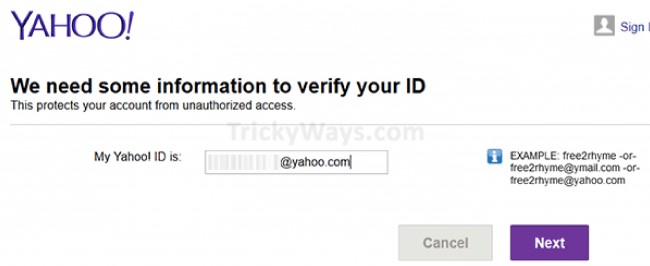
အဆင့် 4 : နောက်ဆုံးခြေလှမ်းခုနှစ်, စာမျက်နှာတစ်ဖန်အီးမေးလ်တစ်စောင်သင့်ရဲ့အခြားရွေးချယ်စရာအီးမေးလ်လိပ်စာသို့ပေးပို့ပါလိမ့်မည်ကြောင်းအတည်ပြုရန်သင်မေးပါလိမ့်မယ်။ Next ကိုနှိပ်ပါပြီးရင်သင့်ရဲ့အခြားရွေးချယ်စရာအီးမေးလ်ကိုစစ်ဆေးပါ။ သင်ကစကားဝှက်ပြန်ညှိ link ကိုတွေ့မြင်ပါလိမ့်မယ်။
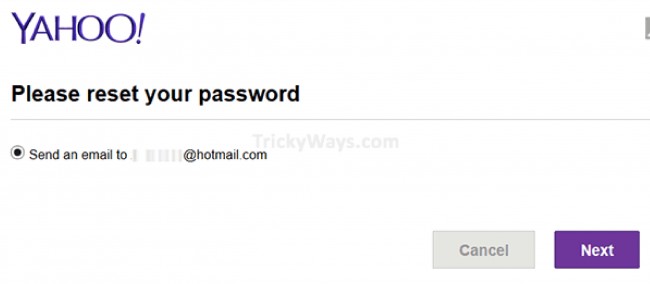
သင်သည်သင်၏ Yahoo က ID ကိုမေ့လျော့:
အဆင့် 1 : Yahoo က၏အဓိကစာမျက်နှာကိုသွားပါ။ အဆိုပါသစ်ထုတ်အရက်ဆိုင်လက်အောက်တွင်, သင်ငါသည်ငါ့အကောင့်ကိုဝင်ရောက်မနိုင်ကဤသို့ဆိုရာတစ်ဦးအလင်းပြာပြာထားသောစာပိုဒ်တိုများမြင်လိမ့်မည်။ ဒါကြောင့်ပေါ်တွင်ကလစ်နှိပ်ပါ။
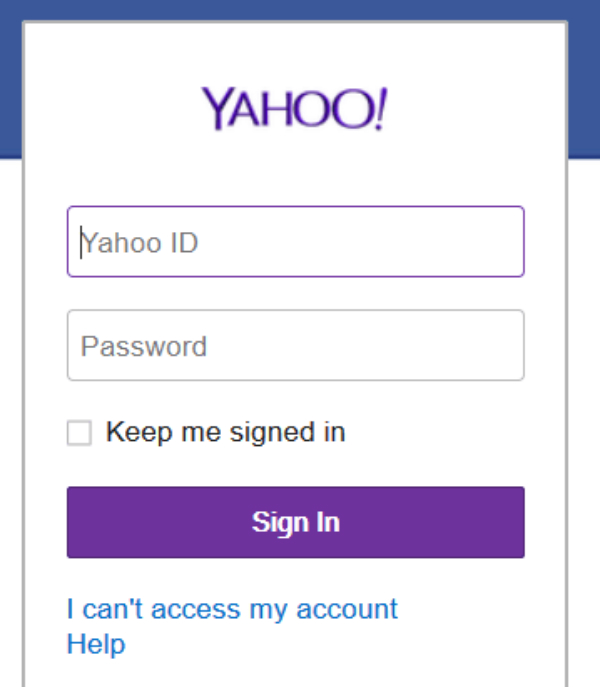
အဆင့် 2 : စာရင်းဝင် 3 ပြဿနာများခုနှစ်, ဒုတိယတစျခုကိုရွေးချယ်ပြီးနောက်သင်၏ဒုက္ခကိုအတည်ပြုရန် Next ကိုကလစ်လုပ်ပါ။
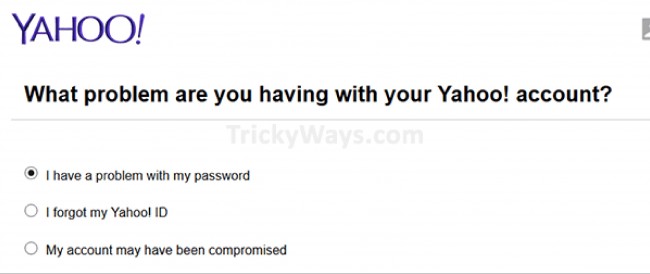
အဆင့် 3 : လာမယ့်မျက်နှာပြင်၌, သင်သည်သင်၏အခြားရွေးချယ်စရာအီးမေးလ်လိပ်စာသို့မဟုတ်သင့်မိုဘိုင်းဖုန်းနံပါတ်ကိုဖြည့်ဖို့တောင်းပါလိမ့်မည်။ လျှောက်လွှာကို Yahoo! မေးလ်အကောင့်ပုံစံအတွက်သတင်းအချက်အလက်ကိုက်ညီသောမှန်ကန်သောသတင်းအချက်အလက်များရိုက်ထည့်ဖို့သတိရပါ။ ဆက်လက် Next ကိုနှိပ်ပါ။

အဆင့် 4 : ဒီအဆင့်မှာ, သင်သတင်းအချက်အလက်ကိုအတည်ပြုမယ့် CAPCHA ကုဒ်ဖြည့်ရန်လိုအပ်သည်လိမ့်မည်။ ထို့နောက် Next ကိုနောက်တဖန်ပေါ်ကလစ်နှိပ်ပါ။
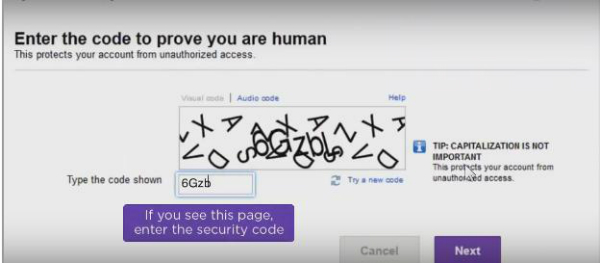
အဆင့် 5 : ဒီသင်ပြုရန်ရှိသည်နောက်ဆုံးခြေလှမ်းဖြစ်ပါတယ်။ ကိုယ့်အချို့မိနစ်စောင့်ဆိုင်းပြီးနောက်သင်၏ဖုန်းသို့မဟုတ်သင့်ရဲ့အခြားရွေးချယ်စရာအီးမေးလ်လိပ်စာကိုစစ်ဆေးပါ။ သင်သည်သင်၏ Yahoo က ID ကိုပြောပြစာသားလက်ခံရရှိလိမ့်မည်။
မှားနေသော ID သို့မဟုတ်စကားဝှက်ကိုမက်ဆေ့ခ်ျကို။
သငျသညျဤပြဿနာကိုကြုံတွေ့ရပါက Yahoo က ID သို့မဟုတ် / နှင့်သင်ရုံရိုက်နှိပ်ထားသောစကားဝှက်ကိုတစ်ဦးချင်းစီကတခြား fit မကိုဆိုလိုသည်။ ဤသည်များသောအားဖြင့်ဤသူအကြောင်းရင်းများကြောင့်ဖြစ်သည်။
- သငျသညျမှားယွင်း Cap Lock ကိုဖွင့်။ အဲဒါကိုကို turn off နဲ့ဂရုတစိုက်တစ်ဖန်ပြန်လည်သင့်ရဲ့ ID နှင့် password ကိုရိုက်ထည့်ဖို့ကြိုးစားကြည့်ပါ။
- သင်ရုံမကြာသေးမီကသင့်ရဲ့စကားဝှက်ကိုပြောင်းလဲခဲ့ကြပြီးကွန်ပျူတာများအတွက် updated မရှိသေးပေပါကအလိုအလျှောက်အဟောင်း password ကိုရိုက်ထည့်ဖို့ဖွယ်ရှိသည်။ အကောင့်မှဝင်ရောက်ခွင့်ရရန်သင့်စကားဝှက်အသစ်အတွက်ရိုက်ထည့်ပါ။
အပိုင်း 2: ဘယ်လိုအီးမေးလ်ဖုန်းနံပါတ်ပြောင်းနည်း
အဆင့် 1 : link ကိုသွားရောက် https://io.help.yahoo.com/contact/index?page=contact&locale=en_CA&y=PROD_ACCT# ။ မျက်နှာပြင်ရဲ့ဘယ်ဖက်ခြမ်းမှာ Password ကိုရှေးခယျြနှင့်ဘားဝင်ရောက်ပါ။
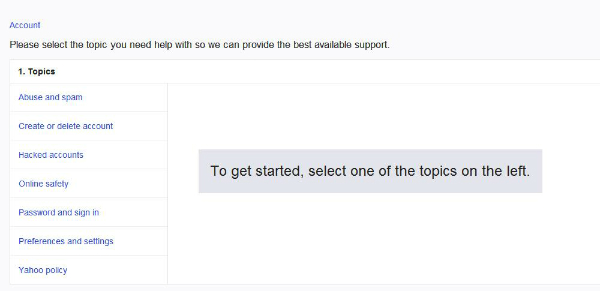
အဆင့် 2 : menu ကိုချတစ်စက်ခုနှစ်တွင်အတွက်လက်မှတ်ထိုးဖို့မအောင်မြင်ဘူးကိုရွေးချယ်ပါ။
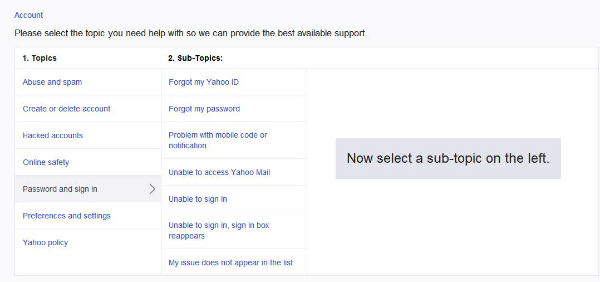
အဆင့် 3 : မျက်နှာပြင်၏ညာဘက်အခြမ်းမှာတော့မေတ္တာရပ်ခံအဖြစ်သင့်ကို Yahoo ID ကိုရိုက်ထည့်ပါ။
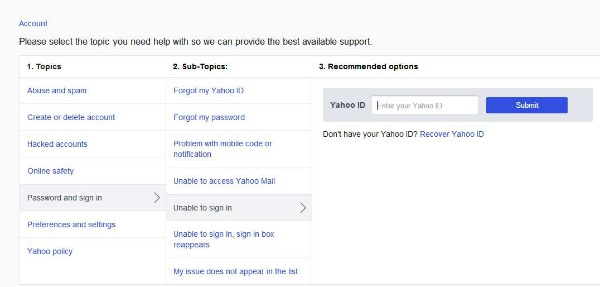
အဆင့် 4 : သင်၏ Yahoo က ID ကို Submit ပြီးတော့အားလုံးအကြံပြုချက်များအတိုင်းလိုက်နာ။ သင့်ရဲ့ပြဿနာကိုဖြေရှင်းနိုင်မှ Yahoo ကထောက်ခံမှုသို့မဟုတ် Password ကိုကူညီဆက်သွယ်ပါဖို့ကြိုးစားပါ။
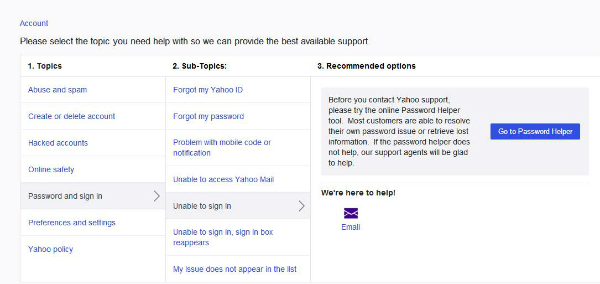
တစ်ဦးကွဲပြားခြားနား device ကိုမှလက်မှတ်ထိုး။
သင်သည်သင်၏စမတ်ဖုန်းသို့မဟုတ်အခြားလက်တော့မှလက်မှတ်ရေးထိုးထားလျှင်, ဥပမာ, သင်သည်သင်၏ account ကို verify လုပ်ဖို့မလိုအပ်ပါလိမ့်မည်။ သငျသညျအခြားရွေးချယ်စရာအီးမေးလ်လိပ်စာသို့မဟုတ်မိုဘိုင်းဖုန်းဖြင့်ဖြစ်စေဤအမှုကိုပေမည်။
တဦးတည်းကိုရှေးခယျြပွီးနောကျ, သငျသညျအတည်ပြုရန်ကုဒ်လက်ခံရရှိလိမ့်မည်။ ပေးထားသည့် bar မှာ, သင်ရုံရရှိထား code ကိုရိုက်ထည့်ပါ။ ထိုအခါ Submit ကုဒ် option ကို click လုပ်ပါ။ ထိုအခါသင်သည်သင်၏ Yahoo ကအကောင့်ကိုအသုံးနိုင်ပါလိမ့်မည်။
အကောင့်သော့ခတ်။
- သငျသညျအကြိမ်ပေါင်းများစွာအဘို့သင့်စကားဝှက်ကို mistype လျှင်သင့်အကောင့်ကိုအနည်းဆုံး 12 နာရီကြာသော့ခတ်ပါလိမ့်မည်။ ထိုကာလပြီးနောက်, သင်သည်သင်၏ Yahoo ကအကောင့်သို့ logging နိုင်စွမ်းဖြစ်လိမ့်မည်။
- Password ကိုကူညီသုံးပြီးပြဿနာတွေ။
အမှု၌သင်တို့ကိုသင့်ရဲ့စကားဝှက်ကိုပြန်လည် Password ကိုကူညီတောင်းပါကအလုပ်မလုပ်ပါဘူး, ချက်ချင်းအကူအညီရရန် Yahoo က support ကိုဆက်သွယ်ရန်ကြိုးစားခဲ့ကြသည်။
သင့်အကောင့် (hacked) ခိုးယူထားသည်
link ကိုသွားရောက်ကြည့်ရှု: https://edit.yahoo.com/forgotroot/ ထို့နောက်သင့်ကို Yahoo ID ကိုရိုက်ထည့်။ Yahoo ကကျိန်းသေသငျသညျကိုပြန်သင့်ရဲ့ ID ကိုရကူညီပေးဖို့ဟာသူတို့ရဲ့ပါဝါအတွက်ဘာမှလုပ်ပါလိမ့်မယ်။
အပိုင်း 3:! Yahoo Mail အကောင့် Recovery ကိုများအတွက်သိကောင်းစရာများ
- အမြဲတမ်းသင့်ရဲ့လုံခြုံရေးဆိုင်ရာသတင်းအချက်အလက်များကို (အခြားရွေးချယ်စရာကအီးမေးလ်လိပ်စာ, လျှို့ဝှက်မေးခွန်းများကို, etc .. ) ရက်စွဲအထိစောင့်ရှောက်လော့။
- သူတို့ကိုသင်ဆုံးရှုံးဘယ်တော့မှလိမ့်မယ်သေချာအောင်တစ်နေရာရာမှာသင့်အကောင့်သတင်းအချက်အလက်ချရေးပါ။
- သင်သည်မည်သည့်အချိန်ကမှတဆင့်ဆက်သွယ်မေးမြန်းနိုင်ပါတယ်ဒါကြောင့်တက်ကြွသင့်ရဲ့အခြားရွေးချယ်စရာအီးမေးလ်လိပ်စာကိုထားပါ။
- အင်တာနက်ပေါ်ရှိအကူအညီရှာပါ။ သင်သည်သင်၏အကောင့်ကိုပြန်ရနိုင်ရန်အများအပြားအသုံးဝင်သောနည်းလမ်းတွေကိုကမ်းလှမ်းလိမ့်မည်။
Outlook နဲ့ PST ပြုပြင်ခြင်း - ပြုပြင်ခြင်းနှင့် Corrupted / ပျက်ဆီးနေသော PST ဖိုင်မှတ်တမ်းကနေသင့်ရဲ့အီးမေးလ် Recover

- တစ်ဦးအကျင့်ပျက်ခြစားမှု Outlook နဲ့ PST ထံမှထိုကဲ့သို့သော e-mail, ပူးတွဲအဆက်အသွယ်များ, ပြက္ခဒိန်များ, တာဝန်များကို, မှတ်စုများနှင့်ဂျာနယ်များအဖြစ်အားလုံး contents တွေကို Recover
- နက်ရှိုင်းသော Scan ဖတ်ခြင်းနှင့်ပြင်းထန်စွာဖေါ PST ဖိုင်တွေအတွင်းပြန်ဆယ်တင်လို့ရတဲ့ဒေတာအတွက်ရှာဖွေရေးကျင်းပ
- ပြုပြင်ရေး encrypted & password ကို PST ဖိုင်တွေ protected, စကားဝှက်-protected ဖိုင်တွေထဲကဒေတာများကို recover
- အသုံးပြုသူများသည်သူတို့ကိုမသိမ်းဆည်းမီပြန်ဆယ်တင်လို့ရတဲ့ပစ္စည်းများ preview လုပ်ခွင့်ပြု
- PST, EML, MSG, RTF, HTML ကိုနှင့် PDF ကိုပုံစံများဖြင့်မေးလ်ပြန်လည်ကောင်းမွန်ချွေတာခွင့်ပြုပါတယ်
- ထောကျပံ့: မှာ Windows 10/8/7 / XP / Vista, က MS Outlook ကို 2016, 2013, 2010, 2007, 2003, 2002 (XP ကို), & 2000 ။
အီးမေးလ်ပို့ရန် Recovery ကို
- Yohoo ပြန်လည်ထူထောင်ရေး +
- Gmail ကိုပြန်လည်ဖေါ်ထုတ်ရေး +
- Outlook နဲ့ပြန်လည်ထူထောင်ရေး +
- Hotmail က Recovery ကို +
- အီးမေးလ်ပို့ရန်ပြန်လည်ထူထောင်ရေး +
-
- Mac ကိုအီးမေးလ်ကပြန်လည်နာလန်ထူ
- ပယ်ဖျက်ခဲ့တဲ့အီးမေးလ်ကို recover
- အီးမေးလ်ပို့ရန်ပြန်လည်နာလန်ထူဆော့ဖျဝဲ
- lookup ပြုလုပ်နေအီးမေးလ်လိပ်စာ
- အီးမေးလ်အကောင့်ပြန်လည်နာလန်ထူ
- အီးမေးလ် Reset
- အီးမေးလ် password ကို Reset
- အီးမေးလ်ပို့ရန် Recovery ကို
- iCould အီးမေးလ် Reset
- iCould အီးမေးလ် password ကို Recovery ကို
- အီးမေးလ်ပို့ရန်သိမ်းဆည်းနာလန်ထူ







